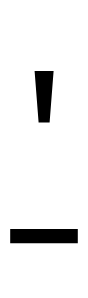APL Symbole fonctionnel Quote Symbole sous-bar ⍘
Copie
APL Fonctional Symbol Quote Informations sur les symboles sous-barres
| Nom du symbole | APL Functional Symbol Quote Underbar |
| Version Unicode | 1.1 (June 1993) |
| Unicode | U+2358 |
| Code CSS | \2358 |
| Code hexadécimal | ⍘ |
| Code HTML | ⍘ |
APL Symbole fonctionnel Citation sous-barre Encodage
| UTF-8 | 0xE2 0x8D 0x98 |
| UTF-16 | 0x2358 |
| UTF-32 | 0x00002358 |
Table des matières
- APL Fonctional Symbol Quote Fichiers PNG et SVG du symbole Underbar
- Comment taper APL Symbole fonctionnel Citation Underbar Symbole sur Microsoft Word
- Comment taper APL Symbole fonctionnel Citation Underbar Symbole sur Microsoft Windows
- Comment taper APL Symbole fonctionnel Citation Underbar Symbole sur Mac OS
- Comment taper APL Symbole fonctionnel Citation Underbar Symbole sur Linux
- Comment taper APL Symbole fonctionnel Citation Underbar Symbole sur iOS et Android
- Comment utiliser APL Fonctional Symbol Quote Underbar dans CSS
- Comment utiliser APL Fonctional Symbol Quote Underbar en HTML
- APL Symbole Fonctionnel Quote Symbar Symbole Représentation dans les langages de programmation
APL Fonctional Symbol Quote Fichiers PNG et SVG du symbole Underbar
Comment ajouter un symbole de cible fonctionnel APL sous-barre via le clavier sur différents systèmes d'exploitation
Vous pouvez taper APL Fonctional Symbol Quote Underbar sur la plupart des appareils modernes à l'aide des méthodes suivantes:
Comment taper APL Symbole fonctionnel Citation Underbar Symbole sur Microsoft Word
- Placez votre curseur dans la zone de texte où vous devez insérer le symbole et taper: 2 3 5 8
- Sans déplacer les touches de presse du curseur: Alt + x
- Votre entrée est maintenant transformée en: ⍘
Comment taper APL Symbole fonctionnel Citation Underbar Symbole sur Microsoft Windows
Vous pouvez taper APL Fonctional Symbol Quote Underbar sur Microsoft Windows à l'aide des étapes suivantes:
- Maintenez la touche ALT et appuyez sur Suivre pour taper APL Fonctional Symbol Quote Underbar sur votre machine Windows:
Comment taper APL Symbole fonctionnel Citation Underbar Symbole sur Mac OS
Vous pouvez taper le sous-barre de citation du symbole fonctionnel APL sur Mac OS à l'aide des étapes suivantes:
- Placez votre curseur dans la zone de texte où vous devez insérer le symbole
- Appuyez sur Ctrl + ⌘ Commande + ⎵ Espace pour afficher la visionneuse de caractères.Alternativement, choisissez Modifier ⇒ Emoji et symboles
- Tapez ce qui suit dans le champ de recherche en haut et appuyez sur Entrée
“APL Functional Symbol Quote Underbar” - Le symbole doit apparaître.Cliquez dessus pour l'insérer dans votre texte


Comment taper APL Symbole fonctionnel Citation Underbar Symbole sur Linux
Vous pouvez taper le sous-barre de citation du symbole fonctionnel APL sur Linux en utilisant les étapes suivantes:
- Tenir ⇧ shift + ctrl et appuyer sur la lettre + u
- Appuyez sur les touches suivantes consécutivement: 2 3 5 8
- Puis appuyez sur ↵ Entrez, le symbole souhaité sera ajouté à votre document
Comment taper APL Symbole fonctionnel Citation Underbar Symbole sur iOS et Android
La façon la plus simple de taper APL Fonctional Symbol Quote Underbar sur iOS et Android est de le copier et de le coller partout où vous en avez besoin.
Comment utiliser APL Fonctional Symbol Quote Underbar dans CSS
span {
content: "\2358";
}
Comment utiliser APL Fonctional Symbol Quote Underbar en HTML
<span>⍘</span>
APL Symbole Fonctionnel Quote Symbar Symbole Représentation dans les langages de programmation
La représentation de la citation fonctionnelle APL Underbar dans différents langages de programmation peut être trouvée dans le tableau ci-dessous:
| Langue | Représentation |
| Rust | \u{2358} |
| Ruby | \u{2358} |
| Python | \u2358 |
| PHP | \u{2358} |
| Perl | "\x{2358}" |
| Java | \u2358 |
| Modern JavaScript - Since ES6 | \u{2358} |
| JavaScript | \u2358 |
| Go | \u2358 |
| C# | \u2358 |
| C and C++ | \u2358 |
| Bash and Zsh - inside echo -e | \u2358 |
| RFC 5137 | \u'2358' |